RAW fayl tizimi va NTFS, FAT32 ni qanday qaytarish kerak. RAW-ni NTFS-ga ma'lumotlarni yo'qotmasdan qanday aylantirish mumkin Disk tan olinmagan yoki noto'g'ri formatga ega
Tasavvur qiling-a, flesh-diskni kompyuteringizga joylashtirasiz va quyidagi xabarni ko'rasiz: “Diskni F: diskida ishlatish uchun avval uni formatlang. Uni formatlashni xohlaysizmi? Agar bu yangi flesh-disk bo'lsa, hech qanday savol berilmaydi, lekin unda ma'lumotlar bo'lsa-chi? Keyin formatlashga rozi bo'lishga shoshilmang - ehtimol ularni saqlash imkoniyati mavjud.
Avvalo, Windows yordamida imkoniyatdan foydalanishga va xatolarni tuzatishga harakat qilishingiz mumkin. Buning uchun konsolni administrator sifatida oching va yozing:
Chkdsk f: /f
Tabiiyki, f: joriy disk nomi bilan almashtirilishi kerak bo'ladi. /f opsiyasi skanerlash paytida xatoni tuzatishni anglatadi.
Agar operatsiya muvaffaqiyatli bo'lsa, fayllarni ochishga urinib ko'rishingiz mumkin. Ammo "Chkdsk RAW disklari uchun yaroqsiz" degan xatoni ko'rishingiz ham mumkin. Umidsizlikka tushmang, bizda yana bir nechta variant mavjud. DMDE maxsus dasturidan foydalanamiz.
DMDE - disklardagi ma'lumotlarni qidirish, tahrirlash va tiklash uchun foydali bo'lgan juda ajoyib dastur. Ishlab chiquvchining xabar berishicha, u aqlli algoritmlardan foydalanadi, buning yordamida u boshqa dasturlar kerakli natijani bermagan qiyin holatlarda katalog tuzilmalari va fayllarni tiklashi mumkin.
DMDE-da disk muharriri, oddiy bo'lim menejeri, disklarni tasvirlash va klonlash, RAID massivlarini qayta tiklash va boshqalar mavjud. Pullik nashrlar fayllar va kataloglarni cheklovlarsiz tiklashni qo'llab-quvvatlaydi, ammo bepul versiya ham juda yaxshi va ko'p holatlarda ham yordam beradi.
Dasturni ishga tushirgandan so'ng, bizning media-ni tanlang.

Bo'lim oynasi ochiladi, u erda biz to'liq skanerlashni tanlash uchun ikki marta bosing.

Tez skanerdan so'ng, siz "Topilgan" jildiga bir daraja yuqoriga o'tishingiz kerak va "Hammasi topildi + rekonstruksiya" tugmasini bosing. "Joriy fayl tizimini qayta ko'rib chiqish" ni tanlagan va operatsiya tugashini kutadigan dialog oynasi ochiladi.

Skanerlashdan so'ng, DMDE topilgan fayllar ro'yxatini ko'rsatadi. Biz papkalarni ko'rib chiqamiz va nimani tiklashni tanlaymiz. Afsuski, bepul versiyada butun papkalarni tiklay olmaysiz. Bir vaqtning o'zida bitta faylni tiklash uchun sichqonchaning o'ng tugmachasini bosing va "Ob'ektni tiklash" ni tanlang, so'ngra qayta tiklash joyini ko'rsating va OK tugmasini bosing.

Shuni ta'kidlash kerakki, fayl nomlari avtomatik ravishda yaratiladi va ko'pincha asl nomlarga mos kelmaydi. Suratlaringizda ba'zi fayllar buzilgan yoki artefaktlar paydo bo'lsa hayron bo'lmang. Aytgancha, tasvirlar ba'zan maxsus yordamchi dasturlardan biri yordamida tiklanishi mumkin. Masalan, Recuva, R-Studio va "PhotoDOCTOR". Ajablanarlisi shundaki, so'nggi dastur deyarli o'lik fotosuratlarni juda yaxshi sifatda va minimal artefakt bilan tikladi - uning ko'plab raqobatchilari bunga dosh bera olmadilar.
Umuman olganda, tiklanishingizda omad tilaymiz! Lekin, albatta, vaqtinchalik ommaviy axborot vositalaridan barcha ma'lumotlarni darhol qayta yozish va zaxira nusxalarini yaratish yaxshiroqdir.
Xom fayl tizimi va ntfs-ni qanday qaytarish kerak
Bugun biz hdd disklarining xom formati qanday paydo bo'lishini, RAW fayl tizimi nima ekanligini, nima uchun kerakligi va disklaringizdan biri noto'g'ri deb topilsa, belgilanmagan, formatlanmagan yoki nima qilish kerakligini ko'rib chiqamiz. shikastlangan. Operatsion tizim yordamida vaziyatni to'g'irlashga urinayotganda "chkdsk RAW disklari uchun yaroqsiz" deb aytilgan bo'lsa, nima qilish kerakligini ham ko'rib chiqamiz.
RAW fayl tizimi Windows korporatsiyasining NT operatsion tizimlarida bilvosita mavjud. U bitta maqsadda yaratilgan - ilovalar va operatsion tizimlarni joriy hajmning o'lchami va unda ishlatiladigan fayl tizimining (FS) nomi to'g'risidagi ma'lumotlar bilan ta'minlash. Agar siz qattiq yoki qattiq diskda (flesh-disk, SSD) RAW qismini olgan bo'lsangiz, bu ushbu hajm yoki diskning fayl tizimi Windows tomonidan ishlatiladigan muhitda o'rnatilgan hech qanday fayl tizimi drayveri tomonidan tan olinmaganligini anglatadi. Ya'ni, fayllarni joylashtirish tuzilishi NTFS va FAT/FAT32 dan aniq farq qiladi. Buning oqibati quyidagi xatolardir:
- haydovchi/bo'lim ma'lum fayl tizimida formatlanmaganligi haqidagi xabar;
- qurilmaga/bo'limga normal kirish imkoniyati yo'q;
- Disk fayl tizimi shikastlangan.

Agar yuqorida tavsiflangan ogohlantirishlardan biri paydo bo'lsa, o'qish rejimida ham, ayniqsa yozish rejimida ham ovoz balandligi bilan ishlash mumkin emas.
Muammoning manbalari
Ko'pincha bunday xato flesh-diskda noto'g'ri ishlash yoki qurilmaning eskirishi tufayli paydo bo'ladi, ammo qattiq disklar, ayniqsa olinadiganlar uchun muammo juda dolzarbdir. Ko'pgina hollarda uning manbalari:
- fayllar jadvali yoki hajm tuzilishiga xalaqit beradigan zararli dasturlar;
- yuklash sektoriga yoki hajmli fayllar jadvaliga qisman zarar;
- barcha saqlangan ma'lumotlar haqidagi ma'lumotlarni o'z ichiga olgan fayl jadvaliga zarar;
- jildning sektorlariga jismoniy shikastlanish RAW deb nomlangan fayl tizimining turi paydo bo'lishiga olib keladi;
- Fleshli diskni noto'g'ri olib tashlash yoki qurilmaning g'ayritabiiy ish rejimlari (kuchlanishning ko'tarilishi, elektr energiyasining yo'qolishi yoki shaxsiy kompyuterning noto'g'ri o'chirilishi).
Disk yoki bo'limni davolash imkoniyatlari
FAT/NTFS o'rniga RAW formati paydo bo'lishining sabablariga qarab, qurilmada saqlangan ma'lumotlarga kirishning ko'plab usullari mavjud.
Yomon sektorlar va xatolar uchun ovoz balandligini tekshirish
Agar disk yoki flesh-diskning fayl tizimi RAW sifatida aniqlansa, birinchi qadam haydovchi yoki uning mantiqiy bo'limida shikastlanish mavjudligini tekshirishdir. Tizim hajmi aniqlanmasa, ushbu tavsiya ishlamaydi, ammo boshqa holatlarda siz undan boshlashingiz kerak.
WinX yoki qidiruv paneli orqali tizim administratori imtiyozlariga ega hisob qaydnomasi nomidan buyruq qatorini chaqiramiz.

Qora oynada "chkdsk x: / f / r" kabi buyruqni bajaring.
Ushbu holatda:
x: - maqsadli hajm;
/ f - xatoni tuzatish uchun mas'ul bayroq;
/ r - argument sizga yomon sektorlarni topish va tuzatish imkonini beradi.

Operatsiya tugashini kutamiz va muammoli tovushni ochishga harakat qilamiz.
Agar skrinshotda bo'lgani kabi "chkdsk RAW disklari uchun noto'g'ri" xatosi paydo bo'lsa, bu maqsadli hajm tizim hajmi ekanligini anglatadi va uni tekshirish uchun biz quyidagilarni bajaramiz.
Xuddi shu nashr va bit chuqurligidagi Windows o'rnatish muhitidan kompyuterni ishga tushirish.
Til tanlash ekranida "Keyingi" tugmasini bosing.


Diagnostika bo'limiga o'ting va kengaytirilgan parametrlar ro'yxatini oching.

Buyruqlar qatorini ishga tushiring.

Keling, "diskpart" ni tanlaymiz.
"Ro'yxat jild" buyrug'i yordamida muammoli jildning harfini topamiz.
"Chiqish" ni kiritib, uning bajarilishini "Enter" tugmasi bilan tasdiqlash orqali diskpartdan chiqing.
"Chkdsk x: / f / r" kabi buyruqni bajaring.
Shunday qilib, siz hech qanday ma'lumotni yo'qotmasdan diskni boshqarishingiz mumkin.
Bunday holda, "chkdsk RAW disklari uchun noto'g'ri" xabari ko'rinmasligi kerak, agar bu yana takrorlansa, maqolaning keyingi bo'limiga o'ting.
OTning o'zida fayllarning yaxlitligini tekshirish
Ko'pincha, RAW-ni NTFS-ga aylantirish uchun siz faqat tizim fayllarini qayta tiklashingiz kerak. Bu shikastlangan haydovchi bo'limlarini qidirishdan ko'ra qiyinroq emas.
Win + R kombinatsiyasidan foydalanib, "Ishga tushirish" oynasiga qo'ng'iroq qiling.
Buyruqlar qatorini ishga tushirish uchun "cmd" ni bajaring.
Operatsion tizimdagi xatolarni topadigan va tuzatadigan yordamchi dasturni ishga tushirish uchun "sfc / scannow" ni ishga tushiring.

Agar muhim ma'lumot bo'lmasa, bo'limni formatlaymiz
Unda hech qanday fayl bo'lmagan (aytaylik, siz qurilmani sotib oldingiz), muhim ma'lumotlar etishmayotgan yoki takrorlangan RAW disk yoki flesh-disk Windows yordamida osongina RAW-dan NTFS-ga o'zgartirilishi mumkin.
Win + R tugmalar birikmasidan foydalanib, "Ishga tushirish" oynasini oching.
Diskni boshqarish yordam dasturini ishga tushirish uchun "diskmgmt.msc" qatorini bajaring.
Muammo bo'limining kontekst menyusidan foydalanib, "Format" buyrug'ini chaqiring.

Biz kerakli yorliqni o'rnatamiz va fayl tizimiga qaror qilamiz (NTFSni tanlash yaxshidir), keyin "OK" tugmasini bosing.
Agar olinadigan qattiq disk (uning bo'limi yoki flesh-diski) formatlanmagan bo'lsa, olinadigan qurilmani, agar u bitta bo'lsa, ajratib ko'ring va keyin uni ulab, qaytadan urinib ko'ring. HDD bo'lsa, kompyuteringizni qayta ishga tushiring va muammoli ovoz balandligidan foydalanishi mumkin bo'lgan barcha dasturlarni tugatishni unutmang.
Endi siz HDD va flesh-disklarning RAW formatini qanday tuzatishni bilasiz, ammo formatlangan saqlash vositasi asl ma'lumotlarni o'z ichiga olmaydi. Agar drayverni yoki diskni formatlash opsiyasi mos kelmasa, davom eting.
HDD RAW nusxa ko'chirish vositasi
HDD RAW Copy Tool yordam dasturi ommaviy axborot vositalarini sektorlar bo'yicha nusxalash uchun mo'ljallangan va muammoli qurilmadan barcha ma'lumotlarni ma'lumotlarni yo'qotmasdan chiqarib olish imkonini beradi.
Yordamchi dasturni rasmiy ilovalarni qo'llab-quvvatlash resursidan yuklab oling.
HDD RAW Copy Tool-ni o'rnating va ishga tushiring va kompyuterda aniqlangan bo'limlar asosiy kadrda paydo bo'lguncha kuting.
Biz muammoli qurilmani tanlaymiz, undan keyin ma'lumotni tiklaymiz (unda RAW sifatida belgilangan fayl tizimi paydo bo'ldi).

"Davom etish" tugmasini bosing.
Qayta tiklanadigan diskning tasvirini yaratish uchun fayl turini *.img sifatida belgilaymiz.
Bu erda RAW diskidagi barcha fayllar sig'adigan tasvirni saqlash yo'lini belgilashda biz nusxa ko'chiradigan hajm/diskning o'zidan ko'proq bo'sh joy bo'lishi kerakligini hisobga olish kerak.

Biz HDD RAW Copy Tool interfeysiga qaytamiz, u erda yana "Davom etish" tugmasini bosing.

Shundan so'ng, siz yaratilgan tasvirni tasvirlar bilan ishlashni qo'llab-quvvatlaydigan ma'lumotlarni tiklash dasturi orqali xavfsiz ochishingiz mumkin, masalan, R-Studio va kerakli ma'lumotlarni qayta tiklashni boshlashingiz va yangi nusxa ko'chirilgan mediani NTFS-ga formatlashingiz mumkin.
Biz boshqa shunga o'xshash maqola uchun etarli bo'lgan katta hajmdagi ma'lumotlar tufayli tasvirdan ma'lumotlarni qanday tiklashni tasvirlamaymiz.
Ushbu HDD RAW nusxalash vositasida uni yopishingiz mumkin.
DMDE
Oldingi usul juda ishonchli bo'lsa-da, asl manba bilan ishlash ancha xavfsizroq va ishonchli. HDDlardan biri uchun RAW formati paydo bo'lsa, muhim fayllarni qanday tiklashni ko'rib chiqaylik. Bu erda biz formatlashsiz qilamiz, shuning uchun ba'zi disklar RAWga aylangan bo'lsa, quyida tavsiflangan usuldan foydalanib, uning barcha fayllariga osongina kirishingiz mumkin.
Dmde.ru saytiga o'ting va RAW kabi formatdagi diskni o'qish va uni qayta tiklash imkonini beruvchi DMDE yordam dasturini yuklab oling.
Dastur bilan ishlash quyidagi bosqichlar ketma-ketligidan iborat.
"Jismoniy" opsiyasini belgilab, xom fayl tizimiga ega bo'lim joylashgan jismoniy diskni tanlang. qurilmalar."

Kerakli bo'limni topganimizda, uni tanlang va "Ochiq ovoz balandligi" tugmasini bosing.
Agar bu sodir bo'lmasa, biz bo'limlaridan birining fayl tizimi RAW sifatida belgilangan mediani skanerlaymiz.

Ovozni ochamiz va unda fayllar bor-yo'qligini bilish uchun uning tarkibiga qaraymiz.

Har bir narsa to'g'ri bo'lsa, "Restore" tugmasini bosing va yuklash sektorini qayta tiklashni tasdiqlang.

Agar hamma narsa to'g'ri bo'lsa, qisqa vaqtdan so'ng DMDE dasturi yo'qolgan bo'limni hech qanday o'zgartirishlarsiz tiklaydi va oldingi fayl tizimiga qaytaradi.
Diqqat! Agar tizim hajmi muammoli bo'lsa va qayta tiklash boshqa diskdan yuklash yoki boshqa kompyuterga ommaviy axborot vositalarini o'rnatgandan so'ng amalga oshirilgan bo'lsa, siz qo'shimcha ravishda bootloaderni qayta tiklashingiz kerak bo'ladi.
TestDisk
TestDisk dasturidan foydalanish eng qiyin, ammo u RAW fayl tizimi yordamida hajmlarni eng yaxshi tiklashni ham amalga oshiradi. O'rnatilgan dasturni ishga tushirgandan so'ng, quyidagi amallarni bajaring:
"Yaratish" tugmasini bosing, keyin maqsadli bo'limni tanlang.

Agar bu avtomatik ravishda sodir bo'lmasa (MBR yoki progressiv GPT) bo'lim turiga qaror qilamiz.
"Tahlil qilish" tugmasini bosing va "Enter" tugmasini bosing.
Keyingi ekranda "Tezkor qidiruv" ni tanlab, yana "Enter" tugmasini bosing.
RAW fayl tizimi bilan diskdan ma'lumotlarni tiklash uchun bo'limni toping.
Unda saqlangan fayllarni ko'rish uchun lotincha "P" tugmasini bosing, "Q" tugmasini bosib oldindan ko'rish rejimidan chiqing. Agar bo'lim P deb belgilangan bo'lsa, uni tiklash mumkin, D bilan belgilangan hajmlar tiklanmaydi.

U reanimatsiyadan keyin bo'ladigan ekranda ko'rsatilgan jadval to'g'ri ekanligiga ishonch hosil qiling.
Bu erda siz tanlaganingizning to'g'riligiga ishonchingiz komil bo'lishi kerak, lekin siz qo'rqoq bo'lmasligingiz va hech narsa qilmasligingiz kerak.
RAW formatini qayta tiklash uchun “Yozish” ni tanlang va “Y” tugmasini bosib amalni tasdiqlang.

O'zgartirish Windows-ni qayta ishga tushirgandan so'ng kuchga kiradi.
Shu nuqtada, "agar disk RAW formatida bo'lsa, fayl tizimini qanday o'zgartirish kerak" mavzusini to'liq qamrab olingan deb hisoblash mumkin. Ko'rib turganingizdek, muammoni hal qilishda mutlaqo qiyinchiliklar yo'q.
umumiy ma'lumot
Sizning qattiq diskingiz yoki bo'limingiz to'satdan RAW fayl tizimiga aylandi va saqlangan ma'lumotlarga kira olmadimi? Hech qisi yo'q; tashvishga o'rin yo'q! RAW qurilmalari uchun eng yaxshi ma'lumotlarni tiklash dasturidan foydalaning va ma'lumotlarni yo'qotmasdan RAWni NTFS ga o'zgartiring.
Agar siz RAW qismini NTFS-ga qayta tiklashingiz yoki saqlash qurilmalaringizda RAW-ni NTFS-ga o'zgartirishingiz kerak bo'lsa, bizning maqolamizni o'qishni tavsiya qilamiz. Windows bo'limi, qattiq disk, USB drayv, SD-karta yoki boshqalar kabi saqlash qurilmalaringiz RAW sifatida aniqlanganda tashvishlanishga boshqa sabab yo'q, siz hozirda fayllarni osongina tiklashingiz va ularni RAW formatidan NTFS-ga o'zgartirishingiz mumkin.
Nima uchun RAW-ni NTFS-ga aylantirishingiz kerak?
Tovush shikastlanganda va RAW sifatida aniqlanganda yoki siz "Ishlab bo'lmaydigan xato" kabi xato xabarlarini olsangiz, siz mediani NTFS fayl tizimiga qaytarishingiz mumkin. Quyida drayverning RAW fayl tizimiga o'tganligini ko'rsatadigan ba'zi belgilar mavjud:
1. X jild: “Formatlanmagan. Uni hozir formatlashni xohlaysizmi?
2. X mediadagi disk: “Formatlanmagan.”
3. X diskiga kirishda xatolik yuz berdi: “Disk formatlanmagan.”
4. CHKDSK vositasi sizga RAW fayl tizimini tuzata olmasligi haqida xabar beradi.
5. Fayl tizimining turi - RAW.
6. CHKDSK xom (RAW) disklar uchun mavjud emas.
Yuqoridagi alomatlardan biri paydo bo'lsa, formatlash orqali RAW-ni NTFS-ga o'tkazishingiz kerak. Bu RAW diskini NTFS ga tuzatishning yagona yo'li. Ammo ma'lumotlaringizni yo'qotmasdan buni qanday qilish mumkin? Aksariyat foydalanuvchilar, RAW diskini NTFS-ga o'zgartirgandan so'ng, yo'qolgan va kirish imkoni bo'lmagan fayllarni qaytarish mumkinligiga ishonishadi, bu umuman to'g'ri emas. Avval fayllarni xom diskdan tiklash uchun ma'lumotlarni tiklash dasturidan foydalanishingiz kerak. Shuning uchun, RAW diskini NTFS ga o'zgartirmoqchi bo'lsangiz, uni faqat ma'lumotlar to'liq tiklangandan keyin formatlang.
RAW-ni ma'lumotlarni yo'qotmasdan NTFS-ga qanday aylantirish mumkin
Birinchisi: xom bo'limdan ma'lumotlarni qayta tiklash
RAW diskidan fayllarni tiklash uchun EaseUS qattiq diskni tiklash dasturini sinab ko'ring. Bizning dasturimiz RAW diskidan yoki Windows 10/8/7/Vista va hokazolarda ma'lumotlarni to'liq tiklash imkonini beradi.
Agar siz RAW hajmlarini NTFS formatiga o'tkazishingiz kerak bo'lsa, avval barcha fayllaringizni tiklash uchun ushbu vositadan foydalanish tavsiya etiladi. Agar siz to'g'ridan-to'g'ri format qilsangiz, barcha ma'lumotlarni yo'qotasiz. Keling, RAW-ni NTFS-ga o'tkazishdan oldin ma'lumotlarni tiklash jarayoni qanday ketayotganini ko'rib chiqaylik.
Qadam 1. RAW diskini belgilang
Windows kompyuteringiz yoki noutbukingizga EaseUS Data Recovery Wizard dasturini yuklab oling va oʻrnating.
Dasturiy ta'minotni ishga tushiring. Windows xom diskingizni aniqlaganiga va to'g'ri haydovchi harfiga ega ekanligiga ishonch hosil qiling.
RAW diskini sichqonchaning chap tugmasi bilan bosing va keyin "Scan" tugmasini bosing.
Qadam 2. RAW diskidagi ma'lumotlarni skanerlash
Dastur butun diskni ma'lumotlar uchun skanerlashni boshlaydi, skanerlash jarayonida fayllarni natijalarda asta-sekin ko'rsatadi.
Maslahat: Foydalanuvchilar kerakli fayllar paydo bo'lgandan so'ng darhol tiklash uchun skanerlash jarayonini to'xtatib qo'yishlari mumkin. Ammo skanerlash tugaguncha kutish yaxshiroqdir.
3-qadam: Qo'shimcha fayllar yorlig'ini tekshiring
Tanlangan diskdagi barcha yo'qolgan ma'lumotlarni skanerlashning umumiy natijalariga qo'shimcha ravishda, "Qo'shimcha fayllar" yorlig'ida RAW media fayllari ko'rsatiladi: disklar / USB qurilmalari / microSD kartalari, ularni tiklash ham mumkin.
Agar kerak bo'lsa, barcha skanerlash natijalarini tekshirishga arziydi. Kerakli fayllarni tanlang va ularni boshqa joyga saqlab, "Qayta tiklash" tugmasini bosing.
Ikkinchidan: RAW formatini NTFS formatiga o'tkazish
Ushbu amallarni bajargandan so'ng, RAW diskidagi barcha fayllar muvaffaqiyatli tiklanadi.
Va keyin siz ma'lumotlarni yo'qotish muammosidan xavotirlanmasdan RAW diskini NTFS ga o'zgartirishingiz mumkin.
1. Mening kompyuterimni oching > RAW mediani toping;
2. Unga sichqonchaning o'ng tugmasi bilan bosing, Format> fayl tizimini tanlash-NTFS-ni tanlang, shuningdek disk nomini o'zgartiring;
3. Start > OK ni bosing.
Shundan so'ng, RAW disk yoki saqlash qurilmasidagi shaxsiy fayllaringiz osongina tiklanadi va siz RAW qismini osongina NTFS ga o'zgartirib, undan foydalanishni davom ettirishingiz mumkin.
Microsoft yechimi: Buyruqlar satri (cmd) yordamida RAW-ni NTFS-ga o'zgartiring
RAW fayl tizimini NTFS-ga tiklang
Bu usul asosan Microsoft tomonidan qattiq disk yoki bo'limni RAW-dan NTFS-ga Buyruqning satri (cmd) yordamida aylantirish uchun taklif etiladi. Agar sizda ommaviy axborot vositalarida muhim ma'lumotlar bo'lsa, avval uni qayta tiklashni unutmang.
1. Buyruqlar satrini oching > Administrator sifatida ishga tushirish-ni bosing;
Sizdan parolni kiritishingiz yoki ushbu usul uchun tasdiqlashni kiritishingiz talab qilinishi mumkin.
2. Turi: X (disk harfi) konvertatsiyasi: /fs:ntfs va Enter tugmasini bosing;
3. Enter ni kiriting: M (NTFS ga aylantirmoqchi bo lgan bo lim yoki disk nomi) va Enter tugmasini bosing;
Shundan so'ng siz biroz kutishingiz kerak, bo'lim avtomatik ravishda RAW-dan NTFS-ga o'tkaziladi.
Hayrli kun!. Yaqinda biz Microsoft operatsion tizimlarida ikkita global muammoni muvaffaqiyatli hal qildik, ya'ni Windows 10-ni yuklashda qora ekranni yo'q qildik va Windows 8.1-ning cheksiz yangilanishini engishga muvaffaq bo'ldik, buning uchun sizni tabriklayman. Ammo Windows taslim bo'lishni xohlamaydi va vaqti-vaqti bilan qiziqarli va har doim ham yoqimli bo'lmagan vaziyatlarni keltirib chiqaradi. Menda 4 TB sig‘imli Seagate NAS HDD qattiq diskim bor, unda filmlar to‘plamini saqlayman. Qishning go‘zal kunlaridan birida HDD disk sifatida aniqlana boshladi. RAW fayl tizimi va ochilmaydi standart OS vositalari. Tabiiyki, men uni ish holatiga qaytarishni xohlayman va RAW formatini ma'lumotlarni yo'qotmasdan tuzatish, bu biz ushbu maqolada aynan shunday qilamiz va eng muhimi, kelajakda bunday holatlarning oldini olishni o'rganamiz.
RAW (fayl tizimi) nima
Albatta, mening o'quvchilarimning ko'pchiligi, aksariyati faqat NTFS fayl tizimini bilishadi, chunki u Windows oilasining operatsion tizimlarida standartdir; yoshi kattaroq va texnik jihatdan yaxshi biladiganlar FAT16 va FAT32 ni bilishadi. Sohadagi so'nggi yangiliklar va tendentsiyalarni kuzatib boradiganlar allaqachon o'qishga muvaffaq bo'lishdi, ba'zilari esa yangi ReFS bilan tanishishdi, ammo "fayl tizimi" haqida kam odam biladi ( HDD holati) RAW, va bu ajablanarli emas, chunki agar siz u bilan uchrashgan bo'lsangiz, ko'p hollarda sizda muammolar mavjud.
RAW fayl tizimi ma'lum Windows fayl tizimiga ega bo'lmagan qattiq disk yoki boshqa xotira qurilmasining holati. Diskda fayl tizimi bo'lmagani uchun diskda hech qanday fayl yoki papka bo'lishi mumkin emas va undan ma'lumotlarni saqlash uchun foydalanish mumkin emas, sizning Windowsingiz shunday deb o'ylaydi va buning uchun uni ayblamasligingiz kerak.
RAW fayl tizimi haqida biroz koʻproq maʼlumotni bu yerda oʻqishingiz mumkin https://ru.wikipedia.org/wiki/RAW_(file_system)
Qattiq disklarda RAW paydo bo'lishining sabablari
HDD RAW sifatida ko'rinishi mumkin bo'lgan asosiy muammolar ro'yxati:
- MBR bo'lim jadvalining buzilishi
- Fayl tizimidagi yuklash bloklarining buzilishi
- Agar sizda NTFS bo'lsa, MFT asosiy fayl jadvali maydoni shikastlangan bo'lishi mumkin
- Sizning diskingiz dastlab boshqa fayl tizimiga ega, masalan, u ilgari RAID massivining bir qismi bo'lganida, chunki saqlash tizimlari o'z fayl tizimlariga ega.
- Drayvlarda muammo bor, tizimingiz HDDni to'g'ri aniqlay oladigan to'g'ri drayverni topa olmadi.
- Kompyuterning noto'g'ri yoki anormal o'chirilishi
- Anakartdagi USB portlari bilan bog'liq muammo
- Qattiq disklarni tashqi ulash uchun o'rnatish stantsiyalari bilan bog'liq muammo
- Siz flesh-diskni yoki HDD-ni to'g'ri olib tashlamaysiz, buning natijasida uning fayl tizimini buzasiz; afsuski, NTFS buning uchun juda muhimdir. Bu erda, bir tomondan, foydalanuvchi savodsiz, ikkinchi tomondan, u operatsion tizim tomonidan biroz aldangan, oddiy misol, siz flesh-diskingizga faylni ko'chirasiz. Mantiqan sizda nusxa ko'chirish holatiga ega slayder mavjud, u vizual tarzda tugaydi, ammo muammo shundaki, tizim uni fonda buferdan nusxalashni davom ettiradi. Bufer nusxa ko'chirishni tezlashtirish uchun yaratilgan va agar odam shunchaki flesh-diskni tortib olsa, undagi ma'lumotlar, eng yaxshi holatda, buziladi. Bunday narsalar uchun qurilmani xavfsiz olib tashlash mavjud.
RAW fayl tizimi diskini tuzatish usullari
Internetda RAW yordamida qattiq disk yoki flesh-diskni qayta tiklashga yordam beradigan turli usullar haqida ko'p yozilgan, ammo ko'pchilik saytlardagi muammo shundaki, ularni hamma narsani o'z tajribasidan tekshiradigan mutaxassislar emas, balki ahmoqlar boshqaradi. Boshqa odamlarning maqolalarini xato va xatolar bilan qayta yozadigan kopirayterlar va qo'shimcha savollar yoki xatolar uchun ushbu maqolalarning mualliflari shunchaki xiralashadi va javob bermaydilar. Natijada, foydalanuvchi o'z ma'lumotlarini yo'qotadi va hamma narsadan va hammadan hafsalasi pir bo'ladi. Men ta'kidlamoqchi bo'lgan usullar orasida:
- CHKDSK orqali diskdagi xatolarni tekshirish, u faqat tizim diskiga tegishlimi yoki yo'qmi va tizimni tiklash rejimida.
- AOMEI Partition Assistant - bu keng qamrovli vositalarga ega ajoyib protsessor, uning yordamida biz Windows 10 da C diskini kengaytirdik yoki GPT drayverini MBR ga aylantirdik.
- DMDE yordam dasturi - bu sizga yo'qolgan bo'limlarni topish imkonini beradi
- TestDisk - Yordamchi dastur shuningdek, yo'qolgan bo'limlarni topishga imkon beradi
- Windows Professional uchun Active Partition Recovery - yuklash sektoridagi xatolarni ham tuzatishi mumkin
- Minitool Power Data Recovery - bu qattiq diskni boshqa fayl tizimlari uchun skanerlash imkonini beruvchi va RAW faylini tiklash imkonini beruvchi yana bir vositadir.
RAW fayl tizimiga ega bo'lim nimaga o'xshaydi?
Shunday qilib, men sizga HDD yoki flesh-diskni qayta tiklashda nima qilish kerakligini ko'rsatishdan oldin, bularning barchasi qanday ko'rinishini ko'rsataman. Mening uy kompyuterimda Windows 8.1 operatsion tizimi o'rnatilgan va men undan har tomonlama mamnunman. Men turli ma'lumotlarni saqlash uchun oddiy 3,5 dyuymli qattiq disklardan ham foydalanaman. Ularda menda filmlar, musiqalar va ko'plab video darslar va kurslar mavjud. Qattiq disklarni ulash uchun men Agestar dok stantsiyalaridan foydalanaman, ular quyidagi fotosuratda ko'rsatilgan.

Yaxshi kunlarning birida, drayverlarni ulashda autorun ulardan birida ishlamadi. Men "Mening kompyuterim" ga o'taman va men ko'rayotganim shundaki, menga kerak bo'lgan diskda G harfi bor, lekin uning o'lchami va yuki haqida ma'lumot ko'rsatilmaydi. Men uni ochmoqchi bo'lganimda, Windows Explorer shunchaki qotib qoldi va taxminan 5 daqiqa davomida javob bermadi.

Taxminan besh daqiqadan so'ng, diskni ochish o'rniga, oyna paydo bo'ldi:
G diskida diskdan foydalanish uchun: avval uni formatlang. Uni formatlashni xohlaysizmi?

Tabiiyki, bu mening rejalarimning bir qismi emas edi, chunki disk ma'lumotlarga to'la. Ba'zan men bunga duch keldim va bu docking stantsiyasi orqali ulangan diskda etarli kuchlanish yo'qligi bilan bog'liq edi, men uni boshqasiga o'tkazdim, ta'sir bir xil edi. Men uni to'g'ridan-to'g'ri SATA orqali uladim, u hali ham mavjud emas edi.
Men "(diskmgmt.msc)" qo'shimchasini ochdim. Uskunaning o'zi ham ochilishi va zerikarli bo'lishi uchun taxminan 5 daqiqa vaqt ketdi. Natijada, men qattiq disklarim ro'yxatini oldim va men 4 terabaytli diskim RAW fayl tizimiga ega ekanligini va unga xat tayinlanganini ko'rganimda hayratlanardim.

Disk boshqaruvidan RAW diskini ochmoqchi bo'lganimda, men quyidagi xatolikni oldim:
G:\ ga kirish imkoni yo'q. Fayl yoki papka shikastlangan. O'qish mumkin emas.

RAW tizimi bilan diskni qanday tuzatish kerak
Sizga ko'p marta aytganimdek, siz doimo jismoniy darajadan boshlashingiz kerak. Birinchidan, "Qurilma menejeri" ni oching va uskunangizda sariq ogohlantirishlar yo'qligiga ishonch hosil qiling, ayniqsa "USB Controllers" bo'limida, agar siz ular orqali disk yoki flesh-diskni ulasangiz va "Disk qurilmalari" bo'limida. .

Ko'pincha ular haydovchilar bilan bog'liq. Shuning uchun men sizga anakart, disklar va protsessorga e'tibor qaratib, kompyuter uskunalaringiz uchun eng so'nggi drayverlarni yuklab olishingiz va o'rnatishingizni maslahat beraman. Men sizga Windows kompyuterida drayverlarni qanday yangilashni aytdim, agar bilmasangiz, uni o'qishni maslahat beraman.
Bundan tashqari, drayverlarni yangilagandan so'ng jismoniy simlaringizni tekshiring; iloji bo'lsa, boshqalarni o'rnatishga harakat qiling. Ushbu mumkin bo'lgan sababni bartaraf qilish uchun tashqi o'rnatish stantsiyalarini yoki flesh-diskni boshqa USB portiga ulashingiz mumkin. Agar fizika va apparat darajasida muammolar bo'lmasa, bizda dasturiy echimlarga murojaat qilishdan boshqa ilojimiz yo'q.
chkdsk yordamida RAW diskini qayta tiklash (diskda xatolar mavjudligini tekshirish)
Qurilmalarimdagi RAW fayl tizimini tuzatish yo'llarini qidira boshlaganimda, men tez-tez HDD-ni o'rnatilgan Windows vositalaridan foydalangan holda xatolar uchun tekshirishga harakat qiladigan maqolalarga duch keldim. chkdsk yordam dasturi. Sizga shuni eslatib o'tamanki, mening operatsion tizimim Windows 8.1. Diskdagi xatolarni tekshirishning ikki yo'li mavjud: grafik interfeys orqali yoki buyruq qatoridan foydalanish.
Men uni grafik rejimdan ishga tushirishga harakat qilaman, bu disk xususiyatlari orqali amalga oshirilishini eslatib o'taman. Men o'zim "Diskni boshqarish" qo'shimchasini bosaman va uning xususiyatlarini tanlayman. Umumiy yorliqda mening qattiq diskim bo'sh ko'rsatildi, uning sig'imi 0 bayt edi. "Xizmat" yorlig'iga o'ting.

"Xatolarni tekshirish" ni tanlang va tekshirish tugmasini bosing. Shaxsan men darhol xato oynasini oldim:

Keling, xuddi shu narsani qilishga harakat qilaylik, lekin buyruq satridan. Buni amalga oshirish uchun administrator sifatida cmd qobig'ini oching va buyruqni kiriting:
chkdsk G: /f (Bu erda G: RAW hajmining harfi)
Skanerlash jarayoni boshlanadi, agar hamma narsa yaxshi bo'lsa, siz eski fayl tizimini aniqlagan bo'lishingiz kerak edi, mening holatimda bu NTFS va ovoz balandligi yorlig'i ham aniqlangan, mening holatimda bu HDD-48 (Filmlar) . Endi noto'g'ri tarmoqlarni tekshirish, indekslanmagan fayllarni qidirish va tiklash va fayllar jadvalining o'zini tuzatishning uch bosqichi boshlanadi.

Mening holimda, yarim daqiqadan so'ng bu qayta tiklangan HDD ko'rinishida natija berdi, endi u RAW turi emas, balki NTFS edi.

Agar RAW disklari uchun chkdsk sizning tizimingizda qo'llanilmasa, siz xato xabarini olasiz:
Bu erda, ba'zi sabablarga ko'ra, operatsion tizim avvalgisini o'rnatolmadi va noto'g'ri turni ko'rsatadi. Bunday hollarda, / f tugmachasi bilan chkdsk yordam dasturi sizga yordam bermaydi, lekin tashvishlanmang, hamma narsa tuzatilishi mumkin, biz uni quyida tuzatamiz.

Tizim yuklanmasa, RAW diskini tiklash
Windows operatsion tizimingiz yuklanmaganligi sababli diskdagi xatolarni tekshirishni amalga oshira olmaydigan holatlar mavjud. Bu uzoq yo'lni bosib o'tadi, so'nggi xato 0xc0000098 yoki bug'doy tuzatib bo'lmaydigan xato juda uzoq vaqt davomida ro'yxatga olinishi mumkin. Ushbu holatlarning har birida biz algoritmni ishlab chiqdik:
- Agar siz mening doimiy mehmonim va obunachi bo'lsangiz, ehtimol siz "So'nggi ma'lum bo'lgan yaxshi konfiguratsiya" elementini qanday qaytarish haqida mening nashrimni ko'rgansiz, undan tizimni qayta tiklash oson, ammo sukut bo'yicha bu parametr yoqilmagan.
- Keyingi qadam buyruq qatorini ishga tushirish edi, lekin dan Windows tiklash rejimi, uni ishga tushirishda F8 orqali yoki sizda bo'lishi kerak bo'lgan yuklanadigan USB flesh-diskdan ishga tushirish mumkin; agar bo'lmasa, uni 5 daqiqada bajaring, agar sizda, albatta, boshqa kompyuter bo'lsa. BIOS-ga flesh-diskdan yuklashni sozlashni unutmang. Til tanlash oynasini ko'rganingizda, buyruq satrini ochish uchun Shift va F10 tugmachalarini bir vaqtning o'zida bosing.


Qo'shimcha parametrlar orasida siz buyruq qatori elementini ham topishingiz mumkin.

Avvalo, biz haydovchi harfini hisoblashimiz kerak, chunki bu erda u farq qilishi mumkin


Agar hamma narsa yaxshi bo'lsa, siz tizim diskini muvaffaqiyatli tiklaysiz, lekin agar siz "CHKDSK RAW disklari uchun yaroqsiz" xabari bilan bir xil taqdirga duch kelsangiz, xafa bo'lishga shoshilmang va buni tuzatish mumkin.
Keyingi manipulyatsiyalardan oldin, men sizga virtual mashinada sinov muhitida RAW disklarini yaratish orqali kelajakdagi yordamchi dasturlardan foydalanishni mashq qilishni maslahat beraman, chunki men buni qanday qilishni allaqachon tasvirlab berganman.
Muhim ma'lumotlar bo'lmasa, disk yoki RAW qismini osongina formatlang
Ilg'or usullarni tavsiflashga o'tishdan oldin, shuni aytmoqchimanki, agar sizda RAW holatida bo'lgan flesh-disk yoki qattiq diskingiz bo'lsa. muhim ma'lumotlar yo'q, keyin siz odatda hamma narsani tezda formatlashingiz va uni ish holatiga qaytarishingiz mumkin, chunki RAW holati ko'pincha tizim mediada oldingi fayl tizimini topa olmasligini eslataman. Disk boshqaruvi qo'shimchasini oching, eslataman, WIN va R tugmalarini bir vaqtning o'zida bosing va u erda diskmgmt.msc yozing. Qo'shimcha qismda o'rnatilishi va NTFS ga o'zgartirilishi kerak bo'lgan RAW diskingizni toping.Uni sichqonchaning o'ng tugmasi bilan bosing va kontekst menyusidan "Format" ni tanlang.

Biz NTFS fayl tizimi turini belgilaymiz va mediangizdagi RAW formatini tuzatamiz.

Biz barcha ma'lumotlar yo'q qilinishiga rozi bo'lamiz, chunki bu holda bu siz uchun ahamiyatli emas.

Ko'rib turganingizdek, bu usul HDD RAW formatini tuzatishning eng oson usuli hisoblanadi.

Agar formatlashga urinayotganda "Format" opsiyasi faol bo'lmasa, bu holda siz bo'limni o'chirishingiz kerak bo'ladi.

Bo'lim o'chirilganda, diskingiz bo'linmagan holatda bo'ladi. Sichqonchaning o'ng tugmachasini bosing va "Oddiy ovoz balandligini yaratish" -ni tanlang.
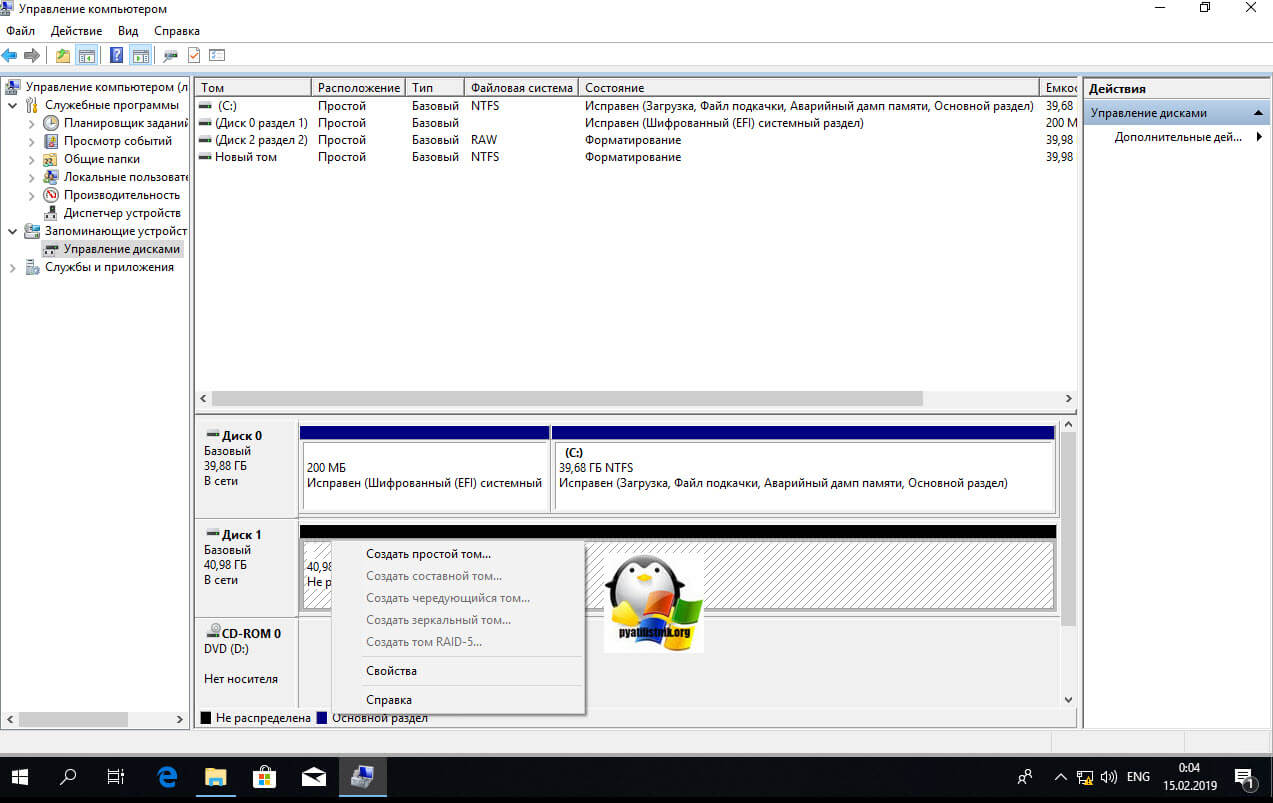
Natijada, biz taniqli RAW emas, balki NTFS shaklida tuzatilgan HDD yoki flesh-diskni oldik.
Bir qator foydalanuvchilar qattiq diskiga (yoki flesh-diskiga) kira olmasligi mumkin. Operatsion tizimda bunday qurilmalar "Xom" holatini oladi va ularning fayl tuzilmasi foydalanuvchi uchun mavjud bo'lmaydi. Ushbu maqolada men ushbu disfunktsiyani batafsil ko'rib chiqaman, fayl tizimi RAW bo'lgan vaziyatda nima qilish kerakligini, shuningdek NTFS, FAT32-ni qanday qaytarish kerakligini, bunda bizga qanday vositalar yordam berishini va ulardan qanday foydalanishni aytib beraman. .
RAW fayl tizimi nima
Bu RAW fayl tizimi ekanligini va NTFS, FAT32 formatini qanday qaytarish kerakligini tushunish uchun siz "RAW" atamasining ma'nosini aniqlashingiz kerak. Shekspir tilidan tarjima qilingan "Xom" leksemasi "xom", "xom ashyo" degan ma'noni anglatadi. Shunga ko'ra, bizning holatlarimizda, bu atama hali formatlanmagan yoki ulardagi ma'lumotlar tuzilmasi buzilgan disklarga tegishli (MBR bo'limlari jadvali va MFT fayllar jadvalidagi xatolar, viruslar, shaxsiy kompyuter apparati bilan bog'liq muammolar va boshqalar).

Oddiy qilib aytganda, RAW disklari turli sabablarga ko'ra Windows tomonidan tan olinmaydigan disklardir. Odatda, bu holda, Windows bunday diskni formatlashni tavsiya qiladi, buni qilmaslik kerak, chunki formatlash natijasida diskdagi ma'lumotlar yo'qoladi.
NTFS va FAT32 diskining RAW bo'lishining sabablari
Oddiy NTFS va FAT32 fayl tizimlari o'rniga RAW disklarining paydo bo'lishining sabablari quyidagilardan iborat:
- Bunday disklarning to'satdan yopilishi (tarmoqdagi kuchlanishning yo'qolishi, foydalanuvchi tomonidan jismoniy uzilishi, elektr ta'minoti bilan bog'liq muammolar va boshqalar), buning natijasida diskdagi ma'lumotlarning yaxlitligi va tuzilishi buziladi;
- Anakart va qattiq diskni ulash kabellari bilan bog'liq muammolar;
- Yuklovchi, bo'limlar jadvali, fayl tuzilishi va boshqalarning yaxlitligini buzadigan virusli dasturlarning ishlashi;
- Qattiq diskdagi yomon tarmoqlar, buning natijasida qattiq diskdagi tizim tuzilishi buziladi;
- Operatsion tizimni o'rnatish yoki yangilashda xato;
- Har xil qattiq disk bo'limlari menejerlari bilan ishlashda xatolar;
- Fleshli disk va shaxsiy kompyuterning USB ulagichi o'rtasida qattiq aloqa yo'q (flesh-disk holatida);
- Kompyuterning anakarti bilan bog'liq muammolar va boshqalar.
RAW-dan NTFS, FAT32-ni qanday qaytarish mumkin
- Faqat kompyuteringizni qayta ishga tushirishga harakat qiling, muammo tasodifiy bo'lishi mumkin;
- Qattiq diskka kabel ulanishlarining mahkamligini tekshiring, qattiq diskni anakartga ulash uchun boshqa ulagichdan, shuningdek, tashqi flesh-diskni ulashda kompyuterdagi boshqa USB ulagichidan foydalanishga harakat qiling;
- O'rnatilgan CHKDSK() yordam dasturidan foydalaning. Administrator sifatida buyruq satrini ishga tushiring va kiriting
chkdsk X: /f (bu erda X RAW disk harfi)
"F" parametri diskdagi xatolarni tuzatishni anglatadi, ya'ni CHKDSK yordam dasturi nafaqat muammolarni izlaydi, balki ularni tuzatadi.

Shuni ham ta'kidlaymanki, ushbu buyruq, birinchi navbatda, NTFS fayl tizimida formatlangan disklar uchun tegishli. Bundan tashqari, agar siz operatsion tizimni yuklay olmasangiz, yuklanadigan tizim diski yoki flesh-disk yordamida yuklang (siz turli xil "Live CD" tuzilmalaridan foydalanishingiz mumkin), u erda "Tizimni tiklash" ni tanlang, "Kengaytirilgan variantlar" ga va keyin "Buyruq" ga o'ting. Line" ni tanlang va u erda yuqoridagi buyruqni kiriting.
Agar shaxsiy kompyuteringizdan buyruq satriga kira olmasangiz, qattiq diskni boshqa kompyuterga ulab, diskdagi xatolarni tekshirish tavsiya etiladi.
- Tizim fayllarining yaxlitligini tekshirish uchun yaratilgan boshqa tizim yordam dasturining imkoniyatlaridan foydalaning, sfc. Shuningdek, buyruq qatorini administrator sifatida ishga tushiring va unga yozing:
sfc / scannow
va enter tugmasini bosing.

- Agar sizda operatsion tizimga kirish imkoningiz bo'lsa, u holda maxsus antivirus dasturlari (masalan, Web CureIt! yoki Zararli dasturiy ta'minot-AntiMalware) yordamida kompyuteringizni viruslarga tekshirishga arziydi;
- Muammoli diskda muhim ma'lumot bo'lmasa (yoki ahamiyatsiz bo'lsa), unda muammoli disk (yoki flesh-disk) formatlanishi mumkin. "Ishga tushirish" tugmachasini bosing va qidiruv satriga diskmgmt.msc yozing, Disk boshqaruv paneli paydo bo'ladi. Xom diskni o'ng tugmasini bosing va paydo bo'lgan menyudan "Format" ni tanlang.
Agar sizda RAW fayl tizimi bo'lsa, uchinchi tomon dasturlari yordamida NTFS, FAT32 ni qaytaring
Agar siz NFTS va FAT32 fayl tizimini qayta tiklamoqchi bo'lsangiz, bu borada bizga yordam beradigan maxsus dasturlarning funksiyalaridan foydalanishingiz kerak. Men Recuva va TestDisk kabi dasturlarni taklif qilaman.
Recuva
Yo'qolgan fayllarni tiklash uchun mashhur dasturlardan biri bu Recuva. Ushbu mahsulotni yuklab oling, o'rnating va ishga tushiring, barcha fayllarni qayta tiklash variantini tanlang, muammoli diskni ko'rsating, chuqur tahlil opsiyasini yoqing va "Ishga tushirish" tugmasini bosing.
Tekshirish tugagandan so'ng, dastur topilgan fayllar ro'yxatini ko'rsatadi, ularni tasdiqlash qutilari bilan belgilang va "Qayta tiklash" tugmasini bosing.

TestDisk
RAW fayl tizimi muammosiga yordam beradigan ikkinchi dastur bu TestDisk.
- Ushbu dasturni yuklab oling va o'rnating, uni administrator sifatida ishga tushiring.
- "Yaratish" buyrug'ini tanlang va Enter tugmasini bosing, kursor bilan xom diskni tanlang va "Enter" tugmasini bosing.
- Kerakli bo'lim jadvali turini tanlagandan so'ng, Enter tugmasini bosing, so'ng "Tahlil qilish" va "Tezkor qidirish" ni tanlang (muammoli bo'limlarni tezkor qidirish amalga oshiriladi).
- TestDisk muammoli jildlarni topgandan so'ng, topilgan bo'limning tuzilishini yozib olish uchun "Yozish" tugmasini bosing.

Fleshli diskning fayl tizimini qanday o'zgartirish mumkin [video]
Yuqorida men fayl tizimi RAW bo'lganida muammoni tahlil qildim. NTFS, FAT32 ni qaytarish uchun eng maqbul vosita CHKDSK tizimi buyrug'ini, shuningdek, muammoli diskning fayl tuzilishini tiklashi mumkin bo'lgan maxsus dasturlardan foydalanishdir. Agar men taklif qilgan maslahatlarimning hech biri siz uchun samarali bo'lmasa, xizmat ko'rsatish markaziga murojaat qilishni maslahat beraman - ehtimol sizning qattiq diskingizda dasturiy ta'minot emas, balki apparat xarakteri bilan bog'liq muammolar mavjud va uni to'liq ta'mirlash kerak.
 Huawei G700: ko'rib chiqish, texnik xususiyatlar, ko'rsatmalar va sharhlar Huawei ascend g700 ning texnik xususiyatlari
Huawei G700: ko'rib chiqish, texnik xususiyatlar, ko'rsatmalar va sharhlar Huawei ascend g700 ning texnik xususiyatlari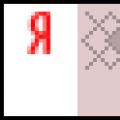 Nima uchun TIC o'smaydi Nima uchun hamma TICni oshirishga harakat qilmoqda
Nima uchun TIC o'smaydi Nima uchun hamma TICni oshirishga harakat qilmoqda Lazer diyotini qanday ulash mumkin, elektron diagrammasi W lazer boshi
Lazer diyotini qanday ulash mumkin, elektron diagrammasi W lazer boshi